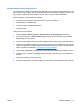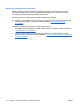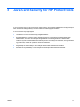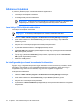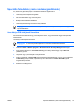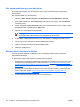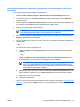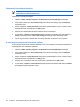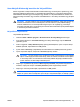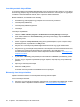ProtectTools (select models only) - Windows Vista
Felhasználói Java-kártya készítése
Megjegyzés Bekapcsolási hitelesítést és rendszergazdai kártyát kell beállítani ahhoz, hogy
felhasználói Java-kártyát készíthessen.
Felhasználói Java-kártya készítése:
1. Válassza a Start > Minden program > HP ProtectTools Security Manager lehetőséget.
2. A bal oldalon kattintson a Java Card Security (Java-kártya biztonsága), majd az Advanced
(Speciális) pontra.
3. Amikor megjelenik a Setup Password (Setup-jelszó) párbeszédpanel, írja be Computer Setup-
beállítási jelszavát, majd kattintson az OK gombra.
4. Helyezze be a felhasználói kártyaként használni kívánt Java-kártyát.
5. A jobb oldalon a Power-on authentication (Bekapcsoláskori hitelesítés) rész alatt kattintson a
Create (Létrehozás) pontra a User card identity (Felhasználói kártya identitása) mellett.
6. Írjon be egy PIN-kódot a felhasználói Java-kártya számára, és kattintson az OK gombra.
A Java-kártyás bekapcsolási hitelesítés letiltása
A Java-kártyás bekapcsolási hitelesítés letiltásakor már nincs szükség a Java-kártya használatára a
számítógéphez való hozzáférés érdekében.
1. Válassza a Start > Minden program > HP ProtectTools Security Manager lehetőséget.
2. A bal oldalon kattintson a Java Card Security (Java-kártya biztonsága), majd az Advanced
(Speciális) pontra.
3. Amikor megjelenik a Setup Password (Setup-jelszó) párbeszédpanel, írja be Computer Setup-
beállítási jelszavát, majd kattintson az OK gombra.
4. Helyezze be a Java-kártyát, adja meg a PIN-kódot, majd kattintson az OK gombra.
5. A jobb oldalon a Power-on authentication (Bekapcsoláskori hitelesítés) alatt törölje az Enable
(Engedélyezés) jelölőnégyzetből a jelet.
22 3. fejezet Java Card Security for HP ProtectTools HUWW